VLC är en mycket mångsidig mediaspelare som kan hantera ett stort utbud av media på din Windows-maskin på mycket enkelt. Du kan installera ytterligare ljud- / videokodek för att spela nästan vilken typ av video som helst med VLC-spelaren. Men ibland, medan du strömmar från en FTP-server kan du få det här felmeddelandet ”Din inmatning kan inte öppnas. VLC kan inte öppna MRL-filen‘. Följ dessa enkla lösningar för att lösa problemet mycket enkelt.
Fix 1 - Kontrollera källan igen
Först bör du verifiera att källströmmen faktiskt fungerar eller inte.
1. Öppna VLC-spelaren.
2. Klicka därefter på “Media”Och klicka sedan på”Öppna nätverksström“.
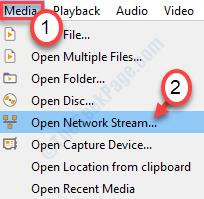
3. Här kommer du att märka videon URL du försöker streama.
4. Högerklicka på videon URL och tryck på “Ctrl + C'Att kopiera det.
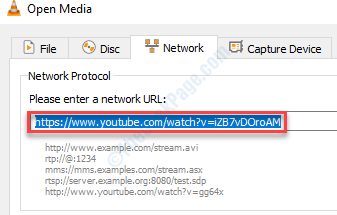
5. Öppna ett webbläsarfönster på din dator.
6. Tryck därefter på 'Ctrl + V.För att klistra in webbadressen och klicka på Enter.
Kontrollera om strömlänken faktiskt fungerar eller inte.
Om länken inte fungerar i webbläsaren bryts länken. I annat fall kan du prova nästa fix.
Fix 2 - Tillåt VLC-spelaren i brandväggen
Ibland kan brandväggen blockera VLC från att komma åt internetlänkarna ordentligt.
1. Tryck bara på Windows-tangenten + S och skriv “Tillåt en app“.
2. Klicka sedan på “Tillåt en app via Windows-brandväggen“.
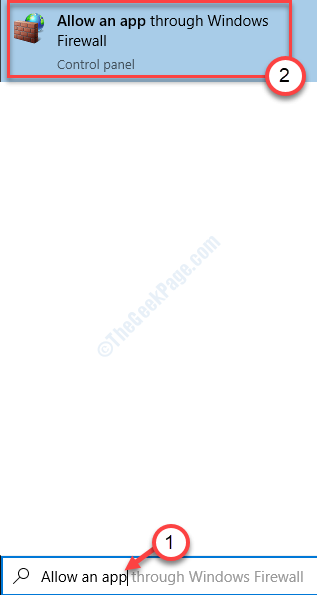
3. För att ändra åtkomstbegäran måste du klicka på “Ändra inställningar“.
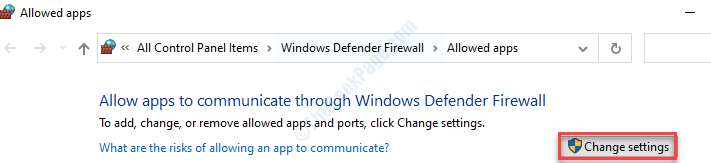
4. Bläddra bara ner genom listan över appar. Håll koll på appen “VLC”.
5. Sedan kolla upp alternativet "Privat”Och”offentlig”Båda för att möjliggöra nätverksåtkomst i båda nätverken för VLC-mediaspelaren.

7. När du har tillåtit spelaren, klicka på “OK“.

Försök att strömma videon en gång till. Den här gången borde problemet inte uppstå igen.
Fix 3 - Avinstallera antivirus från tredje part
Om ovanstående fix inte fungerar eller din brandvägg hanteras av ditt antivirusprogram kan du försöka avinstallera den.
1. Först trycker du på Windows-tangent + R tangenterna tillsammans.
2. Skriv sedan “appwiz.cpl”Och tryck på Stiga på nyckel.

Detta öppnar fönstret Program och funktioner.
3. Efter detta, rulla ner för att hitta antivirusprogrammet på ditt system.
4. Högerklicka på antivirusprogrammet och klicka på “Avinstallera“.

Detta avinstallerar antivirusprogrammet från din dator.
Omstart systemet för att slutföra processen. Försök att spela upp videofilen igen.
Fix - 4 Ta äganderätten till filen
Om du har problem med en fil på din dator. Försök med dessa steg för att äga filen.
1. Öppna filplatsen på din dator.
2. Högerklicka på filen och klicka på “Egenskaper“.
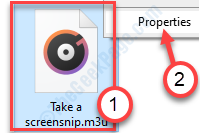
3. Sedan måste du klicka på “säkerhet”Fliken.
4. Klicka därefter på “Avancerad“.

5. När Avancerad säkerhet inställningar visas, klicka påFörändra”Alternativ bredvid“Ägare:‘.
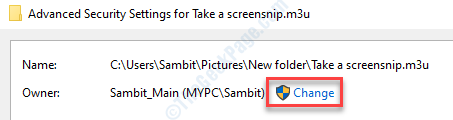
6. Klicka därefter på “Avancerad…“.

7. Därefter måste du klicka på “Hitta nu“.
8. Klicka sedan på “Administratörer“.
9. Klicka därefter på “OK“.

10. Klicka igen på “OK”För att spara detta.

11. I nästa steg måste du kolla upp alternativet "Byt ut ägaren på underbehållare och objekt“.

12. Att komma tillbaka till Avancerade säkerhetsinställningar, Klicka på "Tillämpa“.
13. Ett meddelande visas på din skärm. Klicka på "OK“.

14. Klicka på "Tillämpa”Och”OK“.
De Avancerad säkerhet inställningarna stängs.
15. Klicka nu på “Redigera”För att redigera behörigheten igen.
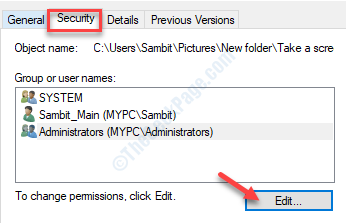
16. Välj här “Administratörer (MYPC \ Administrators)“.
17. Nu, avmarkera alla "Förneka”Rutan för varje behörighetsinmatning.
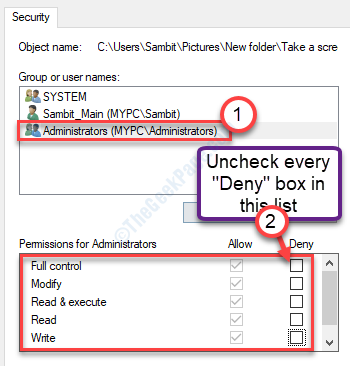
Klicka på "Tillämpa”Och”OK”För att spara inställningarna.
Försök komma åt filen igen.
Fix - 5 Avinstallera och installera om VLC
För att lösa detta VLC-problem måste du avinstallera och installera om det igen på din dator.
1. tryck på Windows-tangent + R.
2. Skriv sedan “appwiz.cpl“. Klicka på "OK“.

3. Efter detta högerklickar du på “VLC mediaspelare”Och klicka sedan på“Avinstallera“.
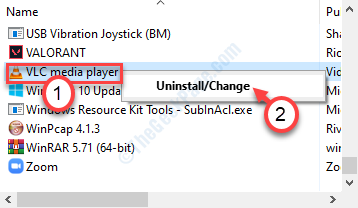
Efter att du har avinstallerat VLC Media Player måste du installera den senaste versionen av den.
4. Gå till det officiella VideoLan-nedladdningsavsnittet.
5. Klicka på "Ladda ner VLC“.
Den senaste installationsfilen för VLC-spelaren laddas ner till din dator.
6. Efter nedladdning av VLC-spelarens installation, springa upplägget.
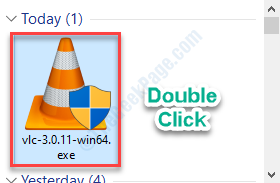
Följ instruktionerna på skärmen för att installera VLC på din enhet.
När du har installerat den senaste versionen av VLC-mediaspelaren kan du spela upp filen igen.
![Kortkommandon fungerar inte i VLC [Mac, Windows 10]](/f/01c52a386c52e679122153b32c4261d7.jpg?width=300&height=460)

